Sony DSC-P43 – страница 3
Инструкция к Фотоаппарату Sony DSC-P43
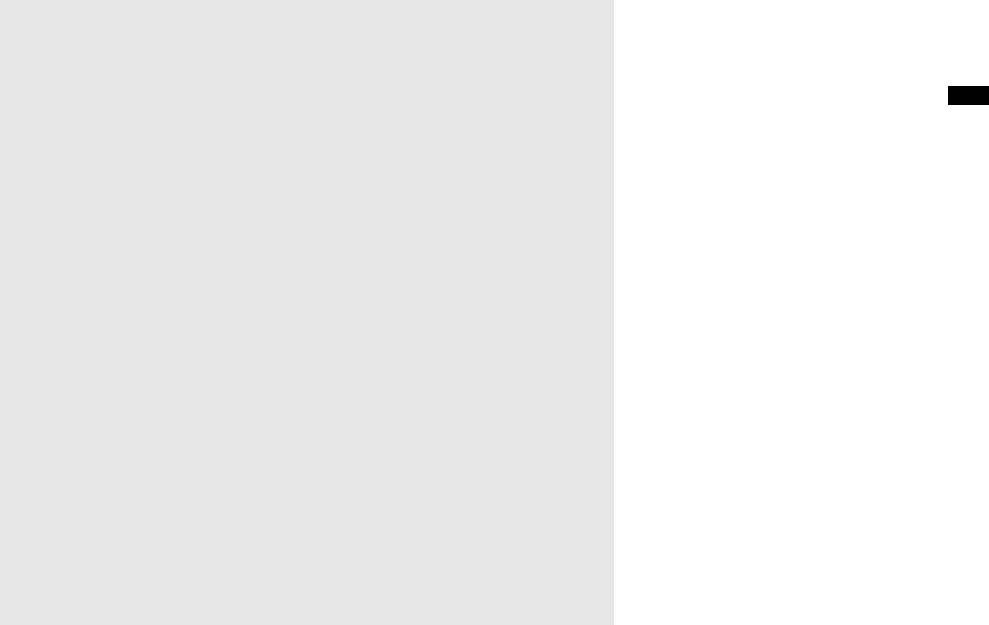
Просмотр изображений на экране
Система PAL-N
телевизора
Аргентина, Парагвай, Уругвай
Для просмотра изображений на
Система SECAM
экране телевизора необходимо
наличие телевизора с видеовходом и
Болгария, Франция, Гвиана, Иран,
соединительного аудио/видео кабеля
Ирак, Монако, Россия, Украина и др.
Просмотр неподвижных изображений
(входит в комплект).
Система представления цвета
телевизора должна соответствовать
системе представления цвета
фотокамеры. См. список ниже:
Система NTSC
Багамские острова, Боливия, Канада,
Центральная Африка, Чили,
Колумбия, Эквадор, Ямайка, Япония,
Корея, Мексика, Перу, Суринам,
Тайвань, Филиппины, США,
Венесуэла и др.
Система PAL
Австралия, Австрия, Бельгия, Китай,
Республика Чехия, Дания,
Финляндия, Германия, Голландия,
Гонконг, Венгрия, Италия, Кувейт,
Малайзия, Новая Зеландия,
Норвегия, Польша, Португалия,
Сингапур, Республика Словакия,
Испания, Швеция, Швейцария,
Таиланд, Великобритания и др.
Система PAL-M
Бразилия
RU
41
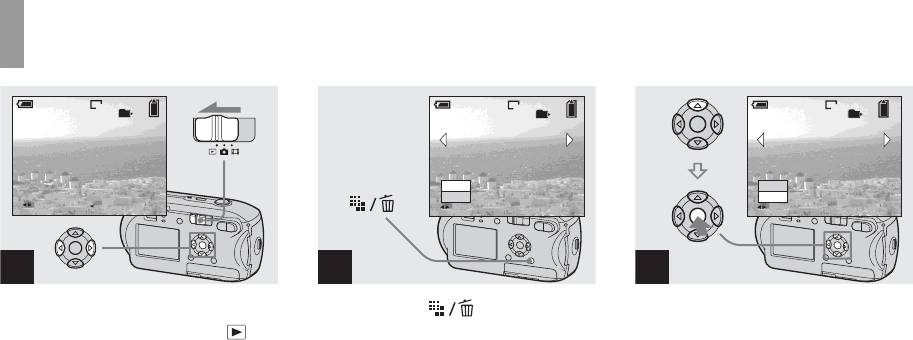
Óäàëåíèå íåïîäâèæíûõ èçîáðàæåíèé
Удаление изображений
VGA
VGA
VGA
101
2/9
101
2/9
101
2/9
Delete
Delete
2005 1 1101-0002
10:30
PM
Exit
Exit
BACK/NEXT VOLUME
BACK/NEXT
BACK/NEXT
1
2
3
, Установите переключатель
, Нажмите (удалить).
, Выберите [Delete] с помощью
режимов в положение и
v на кнопке управления,
На этом этапе изображение еще не
включите фотокамеру.
затем нажмите z.
удаляется.
Выберите изображение,
“Access” появится на ЖК-дисплее, и
которое необходимо
• Защищенные изображения не могут
изображение будет удалено.
быть удалены (стр. 66).
удалить, с помощью b/B на
Чтобы продолжить удаление
кнопке управления.
других изображений
При помощи b/B на кнопке
• Учтите, что удаленные изображения
нельзя восстановить.
управления выберите изображение,
которое необходимо удалить. Далее
выберите [Delete] с помощью v на
кнопке управления, затем нажмите z.
Отмена удаления
Выберите [Exit] с помощью V на
кнопке управления, затем нажмите z.
RU
42
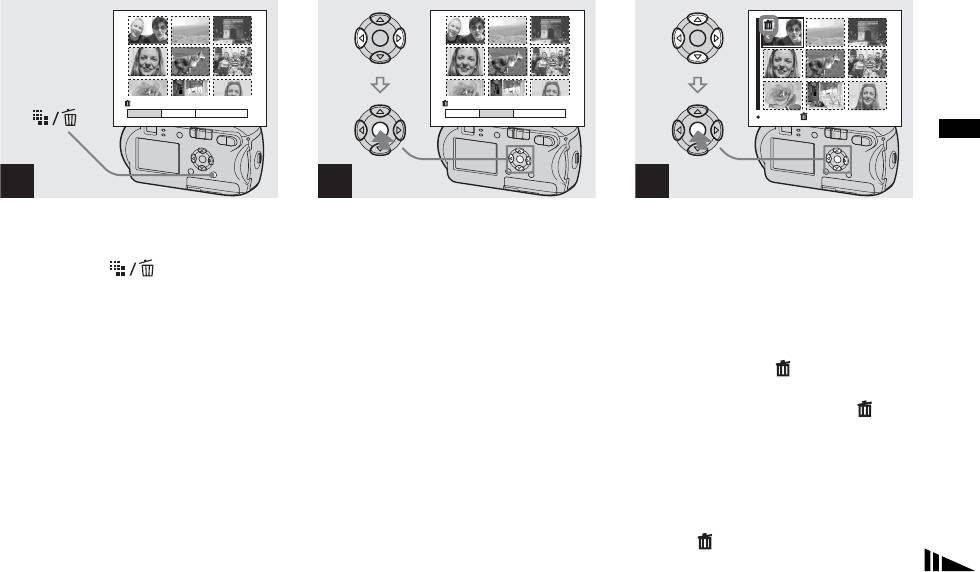
Удаление с помощью индексного экрана
Delete
Delete
Exit
Select
All In This Folder
Exit
Select
All In This Folder
SELECT TO NEXT
Удаление неподвижных изображений
1
2
3
, Во время отображения
, Выберите [Select] с помощью
, Выберите изображение,
индексного экрана (стр. 39)
b/B на кнопке управления,
которое требуется удалить,
нажмите (удалить).
затем нажмите z.
с помощью v/V/b/B на
кнопке управления, затем
• Учтите, что удаленные изображения
нажмите z.
нельзя восстановить.
На выбранном изображении
появляется значок (удалить). На
этом этапе изображение еще не
удаляется. Пометьте значком все
изображения, которые необходимо
удалить.
• Для отмены удаления выделите
соответствующие изображения и снова
нажмите z на кнопке управления.
Значок исчезнет.
RU
43
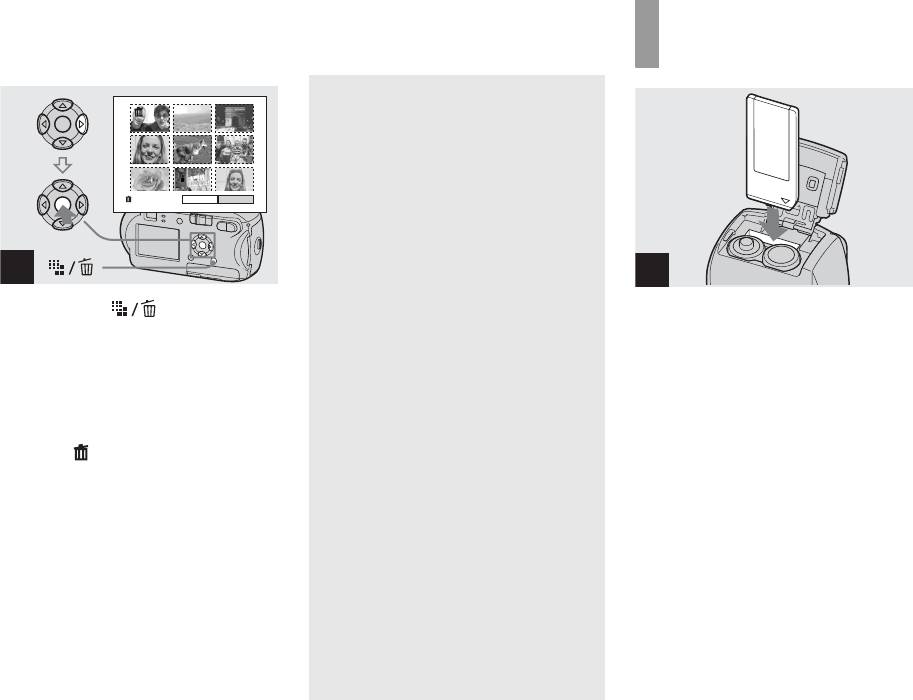
Форматирование карты
памяти “
Memory Stick
”
Удаление всех изображений из
выбранной папки
На шаге 2 выберите [All In This
Folder] с помощью B на кнопке
управления, затем нажмите z. Далее
выберите [OK], затем нажмите z.
Exit OKDelete
Все незащищенные изображения из
этой папки будут удалены. Для
отмены удаления выберите [Cancel],
4
затем нажмите z.
1
, Нажмите (удалить).
,
Установите в фотокамеру
Выберите [OK] с помощью B
карту памяти “Memory Stick”,
на кнопке управления, а
которую нужно
отформатировать.
затем нажмите z.
• Термин “форматирование” означает
“Access” появится на ЖК-дисплее, и
подготовку карты памяти “Memory
Stick” к записи изображений; этот
все изображения, отмеченные
процесс также называется
“инициализацией”.
значками , будут удалены.
• Карта памяти “Memory Stick”, которая
входит в комплект фотокамеры, и карты,
Отмена удаления
имеющиеся в продаже, уже
отформатированы и готовы к
Выберите [Exit] с помощью b на
использованию.
кнопке управления, затем нажмите z.
• Форматирование можно выполнять
независимо от положения
переключателя режимов.
• При форматировании карты памяти
“Memory Stick” помните, что все
изображения, которые хранятся на
карте памяти “Memory Stick”,
удаляются без возможности
восстановления. Защищенные
RU
изображения также удаляются.
44
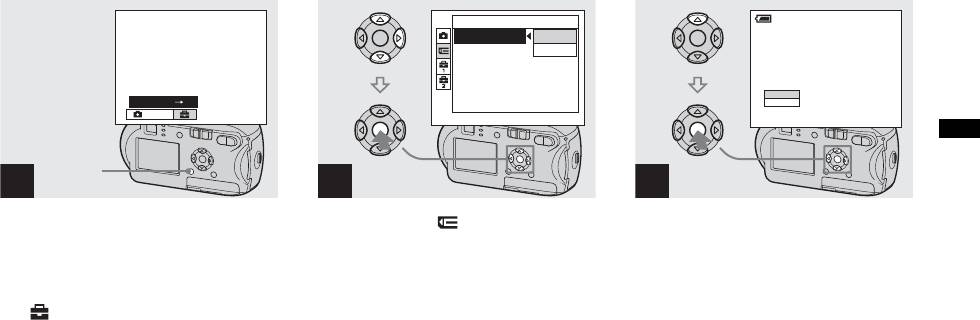
Memory Stick Tool
OKFormat:
Format
Create REC. Folder:
Cancel
Change REC. Folder:
All data will be erased
Ready?
OK
Setup
Cancel
Mode
Удаление неподвижных изображений
MENU
2
3
4
,
Включите фотокамеру, затем
, Выберите (Memory Stick
, Выберите [OK] с помощью v
нажмите
MENU
.
Tool) с помощью v/V на
на кнопке управления, затем
Нажмите
B
на кнопке
кнопке управления.
нажмите z.
управления,
чтобы перейти к
Выберите [Format] с
На ЖК-дисплее появится сообщение
, затем снова нажмите B.
помощью B на кнопке
“Formatting”. Сообщение исчезнет
управления, затем нажмите
после завершения операции
Появится окно Setup.
B.
форматирования.
Выеберите [OK] с помощью v
на кнопке управления, затем
нажмите z.
Отмена операции
форматирования
Выберите [Cancel] с помощью V на
кнопке управления, затем нажмите z.
RU
45

Ïåðåä âûïîëíåíèåì îïåðàöèé äëÿ ïîäãîòîâëåííûõ ïîëüçîâàòåëåé
a Нажмите кнопку MENU.
c С помощью v/V на кнопке
Как настроить
Появится меню.
управления выберите
фотокамеру и как с ней
нужное значение параметра.
работать
Рамка выбранного значения
расширяется, подтверждая ввод
Program
P
В этом разделе описывается работа с
Auto
выбранного значения.
Camera
меню и экраном Setup.Изменение
ISOWB
настроек с помощью меню
• В зависимости от положения
Над выбранным параметром
переключателя режимов
отображается значок v, или
MENU
отображаются разные пункты меню.
под выбранным параметром
Кнопка управления
b С помощью b/B на кнопке
отображается значок V
На дисплеее отображаются не все
управления выберите
существующие параметры. Нажимая
параметр, который
значки v/V на кнопке управления,
необходимо изменить.
можно отобразить скрытые
параметры.
0EV
Чтобы скрыть меню
0EV
EV
Нажмите кнопку MENU.
ISOWB
• Если переключатель режимов
• Нельзя выбрать неактивный (тусклый)
установлен в положение ,
элемент.
нажмите z на кнопке управления
• Для получения дополнительной
после выбора параметра.
информации по элементам меню см.
стр. 111.
RU
46
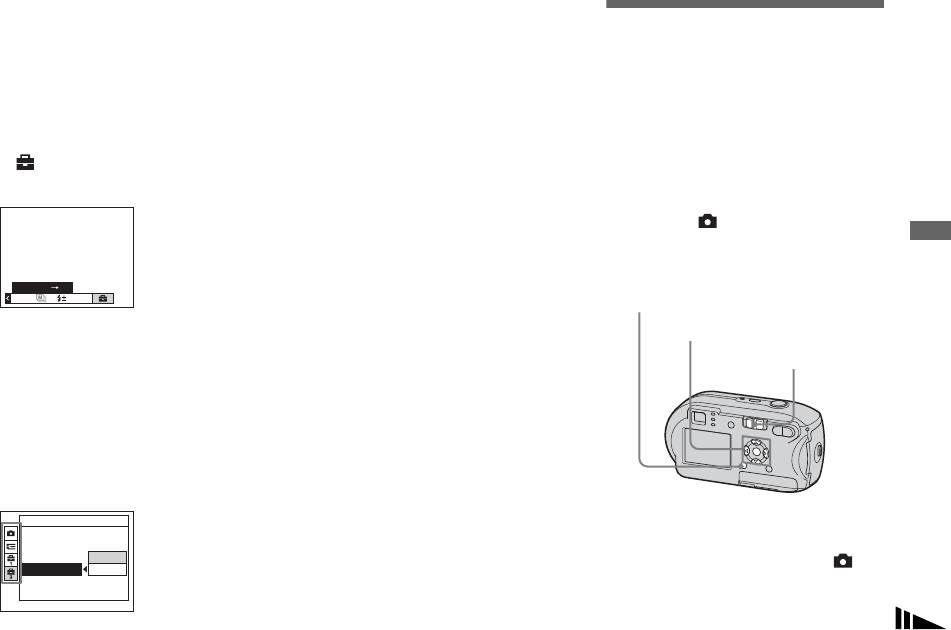
Изменение параметров на
d Нажмите z на кнопке
экране Setup
управления, чтобы ввести
Выбор качества
новое значение параметра.
неподвижных
a Нажмите кнопку MENU.
изображений
Появится меню.
Чтобы закрыть окно Setup
b Нажмите B на кнопке
Можно выбрать качество
Нажмите снова MENU.
неподвижных изображений - [Fine]
управления, чтобы перейти
или [Standard].
к , затем снова нажмите B.
Чтобы вернуться в меню из
Появится окно Setup.
экрана Setup
Перед началом съемки
Нажмите b на кнопке управления,
Установите (Camera) в меню в
чтобы вернуться в положение,
любой режим кроме [Auto] (стр. 46
выделенное рамкой в шаге 3, затем
Перед выполнением операций для
и 111).
снова нажмите b.
Setup
Mode PFX
MENU
• Для получения дополнительной
информации по элементам Setup см.
Кнопка управления
c С помощью v/V/b/B на
стр. 114.
Переключатель
кнопке управления
режимов
выберите параметр,
который необходимо
изменить.
Рамка вокруг выбранного
параметра окрасится в желтый
цвет.
Setup 2
File Number:
a Установите переключатель
USB Connect:
Video Out:
OK
режимов в положение .
Clock Set:
Cancel
b Нажмите кнопку MENU.
Появится меню.
RU
47
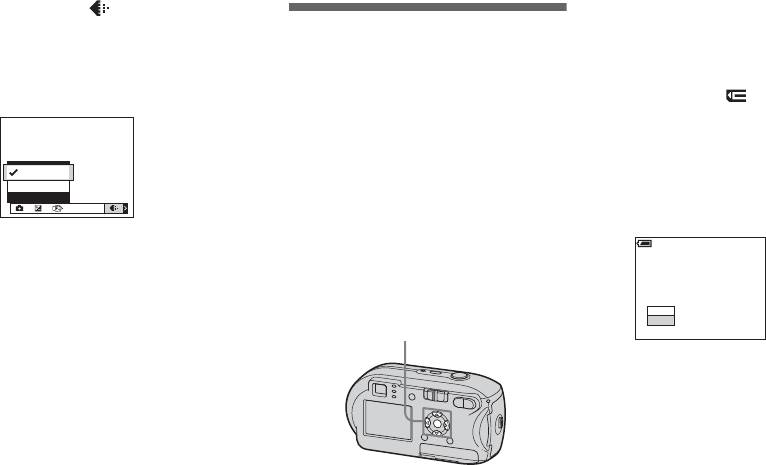
c Выберите (P. Quality) с
Создание новой папки
помощью b/B, затем
Создание или выбор
a Откройте экран Setup
выберите требуемое
папки
(стр. 47).
качество изображения с
На карте памяти “Memory Stick”
b Выберите (Memory Stick
помощью v/V.
можно создать несколько папок.
Tool) с помощью v/V, [Create
Можно выбрать папку для
REC. Folder] с помощью
сохранения изображений. Если новая
B/v/V и [OK] с помощью B/v,
Fine
FINE
папка не создается, в качестве папки
затем нажмите z.
Standard
записи выбирается папка
P. Quality
Появится окно создаваемой
ISOWB
“101MSDCF”.
папки.
Максимальное количество
создаваемых папок равно
Create REC. Folder
“999MSDCF”.
Creating REC. folder 102MSDCF
Ready?
Кнопка
OK
Cancel
управления
c Выберите [OK] с помощью v,
затем нажмите z.
Будет создана новая папка под
номером, превышающим на
единицу самый большой номер на
карте “Memory Stick”. Она будет
использоваться в качестве папки
записи.
Отмена создания папки
• В одной папке может сохраняться до
На шаге 2 или 3 выберите [Cancel].
4000 изображений. В случае
превышения емкости существующей
• После создания папки ее нельзя удалить
папки автоматически создается
с помощью фотокамеры.
новая папка.
• Изображения записываются в новую
папку до тех пор, пока не будет создана
RU
или выбрана другая папка.
48
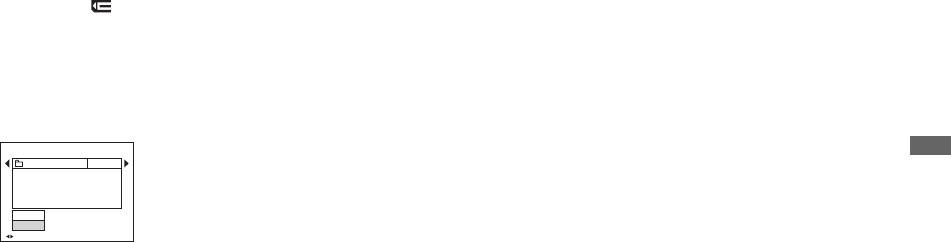
Выбор папки записи
a Откройте экран Setup
(стр. 47).
b Выберите (Memory Stick
Tool) с помощью v/V, [Change
REC. Folder] с помощью B/V
и [OK] с помощью B/v, затем
нажмите z.
Появится окно выбора папки
записи.
Select REC. Folder
102 2/2
Перед выполнением операций для
Folder Name:
102MSDCF
No. Of Files:
0
Created:
2005
111::05:
34
AM
OK
Cancel
BACK/NEXT
c Выберите нужную папку с
помощью b/B и [OK] с
помощью v, затем нажмите
z.
Чтобы отменить замену папки
записи
На шаге 2 или 3 выберите [Cancel].
• В качестве папки записи нельзя выбрать
папку “100MSDCF” (стр. 87).
• Изображение будет сохраняться во вновь
выбранной папке. С помощью
фотокамеры невозможно переместить
изображения из папки в папку.
RU
49
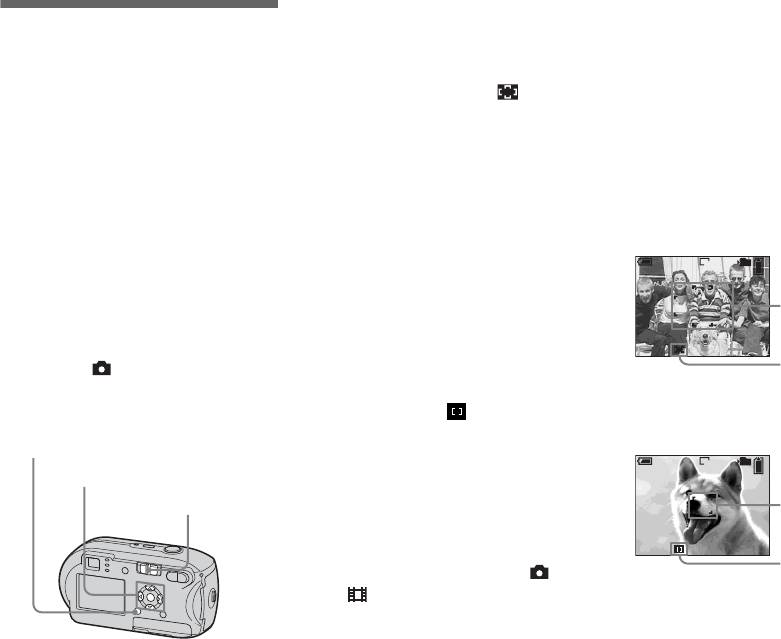
Ñúåìêà íåïîäâèæíûõ èçîáðàæåíèé (äëÿ ïîäãîòîâëåííûõ ïîëüçîâàòåëåé)
Выбор рамки зоны
c Выберите 9 (Focus) с
Выбор способа
фокусировки
помощью b/B, затем
автоматической
выберите [Multi AF] или
– Рамка зоны AF
фокусировки
[Center AF] с помощью v/V.
Многоточечная AF ( )
Можно установить рамку зоны AF и
Если кнопка спуска затвора
режим AF.
Фотокамера рассчитывает
нажата наполовину, и выполнена
расстояние до пяти точек
фокусировка, белый цвет рамки
Рамка зоны AF
изображения (верх, низ, центр,
зоны автоматической
правый и левый края). Используя
Рамка зоны AF регулирует фокус с
фокусировки меняется на
функцию автоматической
учетом положения и размера
зеленый.
фокусировки, можно производить
снимаемого объекта.
съемку независимо от расположения
Многоточечная AF
Режим AF
изображения. Эта функция удобна в
тех случаях, когда трудно навести
Режим AF устанавливается
VGA
FINE
101
резкость из-за того, что объект
P
98
автоматически, когда начинается или
находится вне центра кадра.
заканчивается фокусировка на
Рамка зоны
Определить положение, для которого
объекте.
AF
выполнена фокусировка, можно с
Перед началом съемки
помощью зеленой рамки.
SAF
F2.0250
По умолчанию используется режим
Индикатор
Установите (Camera) в
Многоточечная AF.
рамки зоны
меню в любой режим кроме
AF
[Auto] (стр. 46 и 111).
AF по центру ( )
Рамка зоны AF расположена в центре
AF по центру
MENU
кадра. С помощью способа фиксации
VGA
FINE
101
AF съемку можно выполнять с
Кнопка управления
P
98
Переключатель
необходимым расположением
режимов
изображения.
Рамка зоны
AF
a Установите переключатель
SAF
F2.0250
Индикатор
режимов положение или
рамки зоны
.
AF
b Нажмите кнопку MENU.
RU
Появится меню.
50
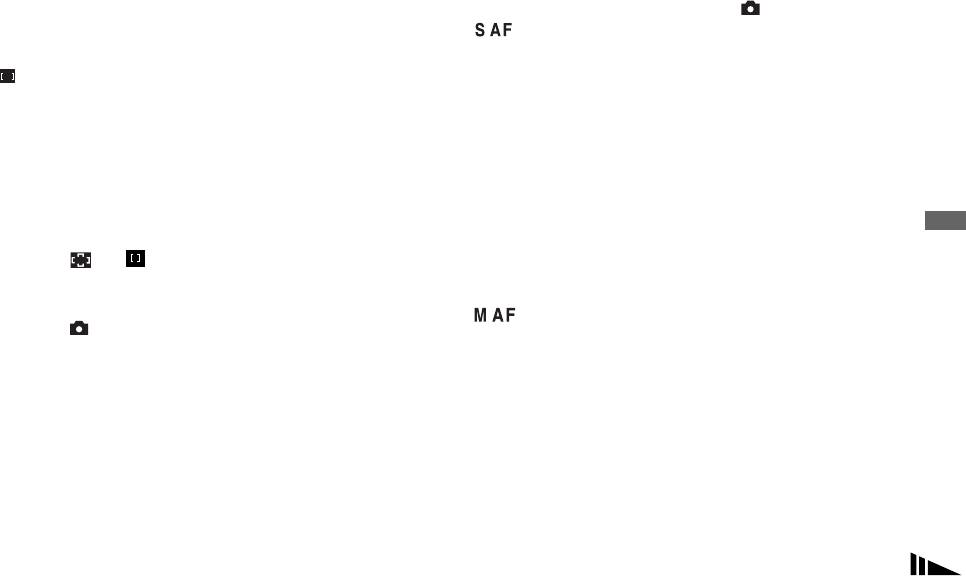
• Во время съемки фильмов с
Выбор режима фокусировки
a Откройте экран Setup
использованием функции
(стр. 47).
Многоточечная AF расстояние от
– Режим AF
объекта съемки до центра ЖК-дисплея
b Выберите (Camera) с
принимается за среднее, что позволяет
Одноточечная AF ( )
помощью v, затем выберите
функции автоматической фокусировки
Этот режим используется для съемки
работать даже при небольшой вибрации.
[AF Mode] с помощью B/v.
- это индикатор рамки зоны AF.
неподвижных объектов.
Фокусировка будет выполняться,
c Выберите требуемый режим
Функция AF по центру выполняет
автоматическую фокусировку только
если только кнопка спуска затвора
с помощью B/v/V, затем
той области, которая находится в рамке.
нажата наполовину. Фокус будет
нажмите z.
Это удобно, если требуется отснять
зафиксирован после выполнения
только определенный объект.
предварительной установки фокуса,
• При выполнении съемки с помощью
• При использовании зума или подсветки
нажатия кнопки спуска затвора
видоискателя с выключенным ЖК-
AF функция AF наводит резкость на
наполовину и выполнения функции
дисплеем, камера работает в режиме
объекты, расположенные ближе к
Одноточечная AF.
фиксации AF.
(для подготовленных пользователей)
Съемка неподвижных изображений
центру. В такой ситуации мигает
индикатор или , и индикатор
По умолчанию используется режим
рамки зоны AF не отображается.
Одноточечная AF.
• Некоторые параметры рамки зоны AF
могут быть недоступны в зависимости от
Управляющая AF ( )
настройки (Camera) в меню (стр. 37).
Фотокамера выполняет
автоматическую фокусировку до
неполного нажатия кнопки спуска
затвора. Это позволяет расположить
уже сфокусированные изображения.
Фокус будет зафиксирован после
нажатия кнопки спуска затвора
наполовину и выполнения функции
фиксации AF.
• Возможно, в этом режиме расход заряда
батареи будет больше, чем в режиме
Одноточечная AF.
RU
51
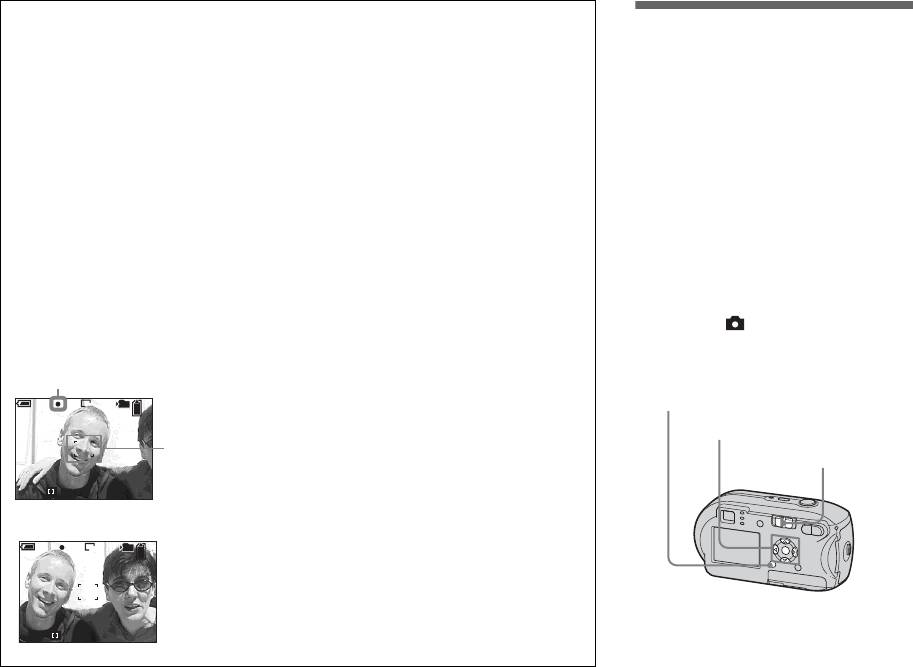
Техника съемки
• При использовании фиксации AF
Установка расстояния
При съемке объекта, находящегося у
резкость будет наводиться на нужный
до объекта
края рамки, или при использовании
объект, даже если он расположен на
режима AF по центру фотокамера
краю кадра.
• Настройку фиксации AF можно
– Установка фокуса
может навести резкость на центр, а не на
находящийся у края рамки объект. В
произвести перед тем, как нажать
При съемке изображений с
такой ситуации рекомендуется
кнопку спуска затвора до упора.
использованием установленного
выполнить фиксацию AF, чтобы навести
ранее расстояния или при съемке
резкость на объект, а затем снова
объектов, расположенных за сеткой
сформировать кадр и сделать снимок.
или стеклом, не всегда можно навести
резкость при помощи режима
Организуйте композицию таким
автоматической фокусировки. В этом
образом, чтобы снимаемый объект
случае удобнее установить фокус
находился в центре рамки зоны AF, а
вручную.
затем нажмите кнопку спуска затвора
наполовину.
Когда индикатор фиксации AE/AF
Перед началом съемки
перестанет мигать и будет гореть
Установите (Camera) в меню
постоянно, сделайте снимок, нажав
в любой режим кроме [Auto]
кнопку спуска затвора до упора.
(стр. 46 и 111).
Индикатор фиксации AE/AF
VGA
FINE
101
MENU
P
98
Кнопка управления
Переключатель
Рамка зоны AF
режимов
SAF
F2.0250
m
VGA
FINE
101
P
98
SAF F2.0250
RU
52
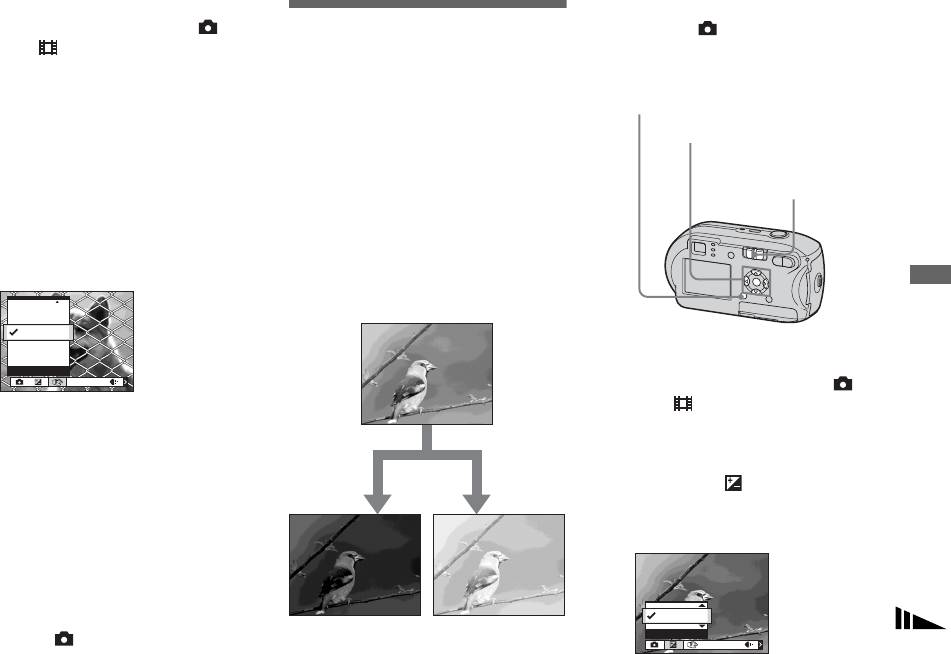
a Установите переключатель
Перед началом съемки
режимов в положение
Регулировка
Установите (Camera) в
или .
экспозиции
меню в любой режим кроме
[Auto] (стр. 46 и 111).
b Нажмите кнопку MENU.
– Установка EV
Появится меню.
Значение экспозиции, определенное
c Выберите 9 (Focus) с
фотокамерой, можно изменить
помощью b/B, затем
вручную. Используйте этот режим,
выберите расстояние до
если не удалось получить правильную
объекта с помощью v/V.
экспозицию, например, при
Можно выбрать одно из
выраженном контрасте между
следующих значений:
объектом и фоном (между светлым и
0.5m, 1.0m, 3.0m, 7.0m, ∞
темным). Значение можно выбрать в
(неограниченное расстояние)
диапазоне от +2,0EV до
(для подготовленных пользователей)
Съемка неподвижных изображений
–2,0EV с шагом 1/3EV.
3.0m
1.0m
0.5m
0.5m
Center AF
Multi AF
a Установите переключатель
Focus
ISOWB
режимов в положение
или .
Чтобы вернуться в режим
Уменьшение
b Нажмите кнопку MENU.
Увеличени
автоматической фокусировки
значения
Появится меню.
На шаге 3 выберите [Multi AF] или
c Выберите (EV) с помощью
[Center AF].
b.
Отобразится экспозиционное
• Информация о фокальной точке может
число.
не совсем точно отображать сведения о
расстоянии. Используйте ее только в
качестве дополнительной информации.
• Некоторые установки расстояния могут
быть недоступны в зависимости от
настройки (Camera) в меню (стр. 37).
RU
53
е
MENU
Кнопка
управления
Переключатель
режимов
значения
0EV
0EV
EV
ISOWB
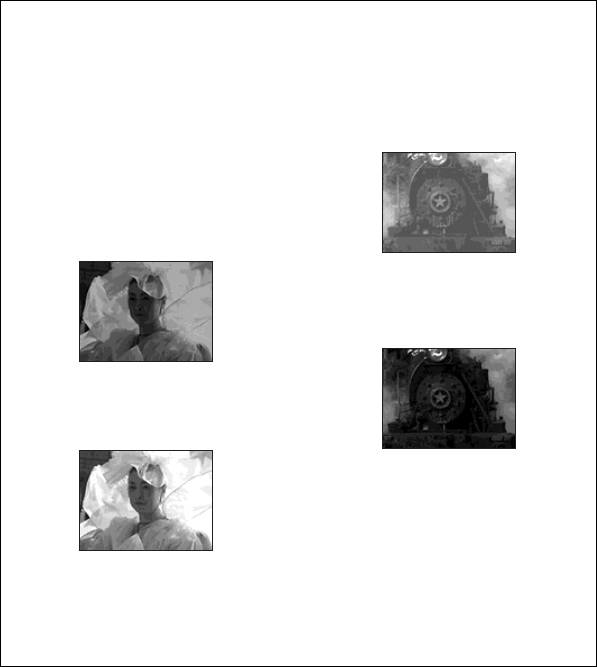
d Выберите нужное
При съемке темного изображения он
экспозиционное число с
Техника съемки
При съемке неподвижных изображений
определяется фотокамерой как темный
помощью v/V.
фотокамера автоматически определяет
объект, и может быть установлена
Настраивайте экспозицию по
экспозицию. Во время съемки светлых
экспозиция, обеспечивающая большее
яркости фона, на котором
изображений, например,
количество света. В таких случаях
отображается снимаемый объект
подсвечиваемых объектов или объектов
рекомендуется уменьшить (–) значение
на фоне снега, такой объект
экспозиции.
на ЖК-дисплее.
определяется фотокамерой как светлый,
и для этого изображения может быть
Чтобы отменить установку EV
установлена экспозиция,
На шаге 4 вернитесь к значению
обеспечивающая меньшее количество
экспозиционного числа 0EV.
света. В таких случаях рекомендуется
увеличить (+) значение экспозиции.
• Если объект освещен очень ярко или
полностью затемнен, или если
используется фотовспышка, установка
m
экспозиции может не сработать.
Уменьшите значение
m
Увеличьте значение
Попробуйте выполнить настройку
экспозиции в соответствии с вашими
требованиями.
RU
54
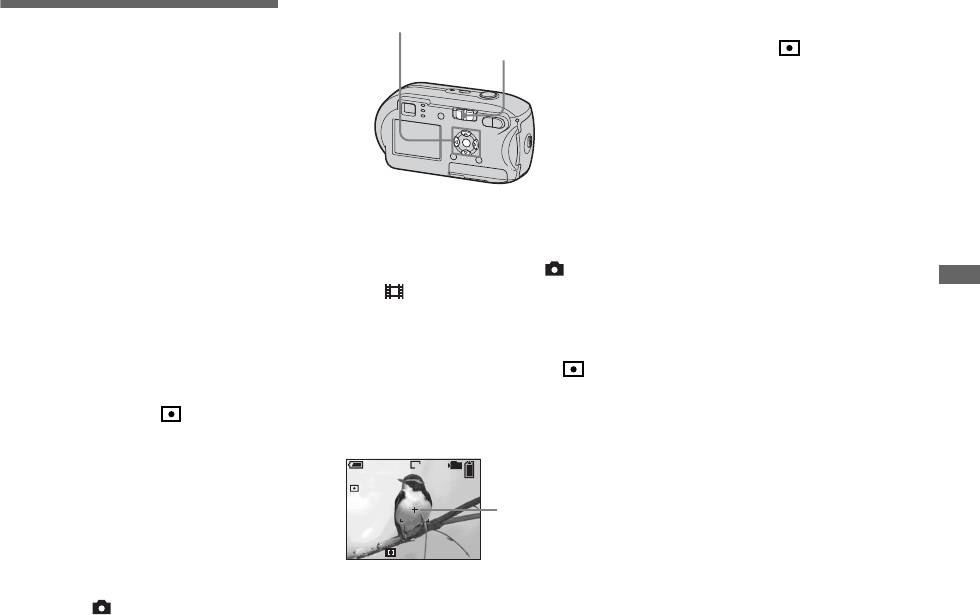
Чтобы отменить функцию
Кнопка управления
Выбор режима
точечной фотометрии
Переключатель
экспозамера
режимов
Снова нажмите B ( ) для
отключения функции точечной
Для определения экспозиции можно
фотометрии. Перекрестие точечного
выбрать один из режимов
замера исчезнет, и камера вернется в
экспозамера в зависимости от того,
режим многозонного замера.
для какой части объекта необходимо
выполнить замер.
• При использовании точечного замера
Многозонный замер (Без
для фокусировки на той же самой точке,
которая использовалась для замера,
индикации)
рекомендуется для 9 (Focus) установить
Изображение поделено на несколько
значение [Center AF] (стр. 50).
зон, каждая из которых оценивается
a Установите переключатель
отдельно. Фотокамерой оцениваются
режимов в положение
положение объекта и яркость фона, и
(для подготовленных пользователей)
Съемка неподвижных изображений
или .
на основании этих данных
определяется экспозиция, наиболее
b Чтобы активизировать
подходящая для съемки.
функцию точечной
Установкой по умолчанию является
фотометрии, нажмите B ()
многозонный замер.
на кнопке управления.
Точечный замер ( )
Появится перекрестие точечной
С помощью точечного замера можно
фотометрии.
выполнить замер для небольшого
VGA
FINE
101
P
98
участка изображения. Это позволяет
Перекрестие
настроить экспозицию даже для
точечного
объекта с задней подсветкой или для
замера
объекта, который очень контрастно
SAF
выделяется на фоне.
Перед началом съемки
Установите (Camera) в
меню в любой режим кроме
RU
[Auto] (стр. 46 и 111).
55
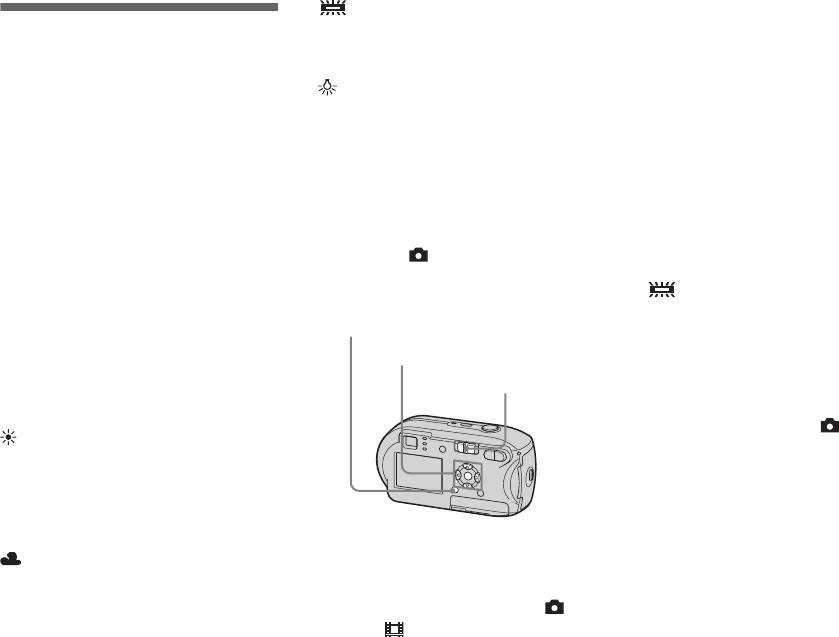
(Флуоресцентное освещение)
b Нажмите кнопку MENU.
Настройка цветовых
Используется для съемок при
Появится меню.
флуоресцентном освещении.
тонов
c Выберите [WB] (White Bal),
(Яркое освещение)
используя b/B, затем при
– Баланс белого
• Для таких видов съемок, как
помощи v/V выберите
В зависимости от условий съемки
съемки на вечеринках, где условия
нужную настройку.
можно выбрать следующие режимы.
освещения часто меняются.
Цвета снимаемого изображения
• В фотографических студиях, при
Чтобы вернуться в режим
зависят от освещения. Если требуется
свете прожекторов.
автоматической настройки
изменить условия съемки
изображения, и если при просмотре
На шаге 3 выберите [Auto].
Перед началом съемки
на ЖК-дисплее изображение имеет
• При мерцающем флуоресцентном
неестественные цвета, следует
Установите (Camera) в меню
освещении, даже если выбрана установка
отрегулировать баланс белого.
в любой режим кроме [Auto]
, возможно, не удастся правильно
(стр. 46 и 111).
отрегулировать баланс белого.
Auto (без индикации)
• Если фотовспышка выдает
MENU
Баланс белого регулируется
стробирующий импульс, ручная
Кнопка управления
автоматически.
настройка отменяется, а изображение
Переключатель
записывается в режиме [Auto].
Установкой по умолчанию является
режимов
• Некоторые установки параметра Баланс
Auto.
белого могут быть недоступны в
зависимости от настройки (Camera)
(Дневное освещение)
в меню (стр. 37).
Для съемки на открытом воздухе,
ночью, при неоновом освещении, а
также для съемки фейерверка,
восхода или заката.
(Пасмурное небо)
Используется для съемок при
a Установите переключатель
пасмурной погоде.
режимов в положение
или .
RU
56
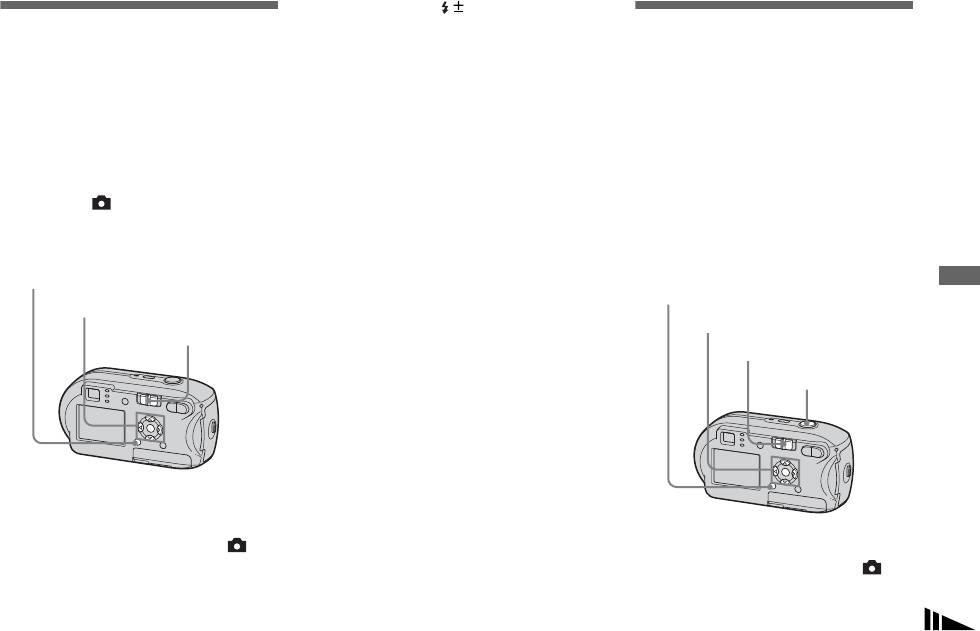
c Выберите [ ] (Flash Level),
Настройка яркости
используя b/B, затем при
Последовательная
фотовспышки
помощи v/V выберите
съемка изображений
нужную настройку.
Используется при непрерывной
– Яркость фотовспышки
+: Увеличенная яркость
съемке изображений. Максимальное
Существует возможность настройки
фотовспышки.
число изображений, которые можно
яркости фотовспышки.
Normal: Обычная яркость
снять за один раз, зависит от размера
фотовспышки.
изображения и его параметра
качества.
Перед началом съемки
–: Уменьшенная яркость
фотовспышки.
• Если уровень заряда батареи
Установите (Camera) в меню
недостаточен, или если свободное
в любой режим кроме [Auto]
пространство на карте памяти “Memory
(стр. 46 и 111).
Stick” закончилось, запись прекращается
даже при нажатии и удерживании кнопки
затвора.
MENU
(для подготовленных пользователей)
Съемка неподвижных изображений
Кнопка управления
MENU
Переключате
Кнопка управления
ль режимов
Переключатель
режимов
Кнопка спуска
затвора
a Установите переключатель
режимов в положение .
a Установите переключатель
режимов в положение .
b Нажмите кнопку MENU.
Появится меню.
b Нажмите кнопку MENU.
Появится меню.
RU
57
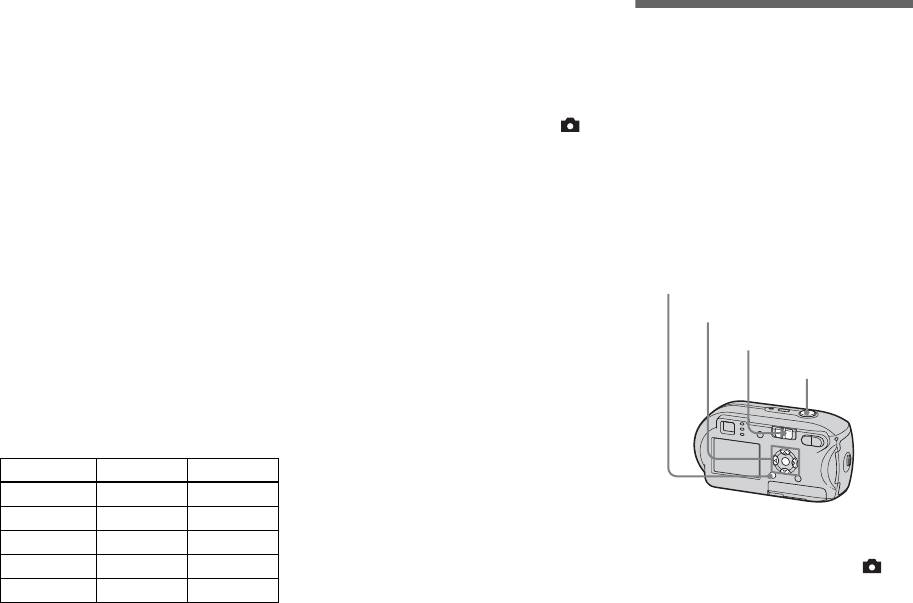
c Выберите [Mode] (REC Mode)
• Использование фотовспышки в этом
режиме невозможно.
с помощью b/B, затем
Режим съемки
• При использовании таймера автоспуска
выберите [Burst] с помощью
при нажатии кнопки спуска затвора
Мультикадровая
v/V.
происходит последовательна запись пяти
съемка
изображений.
d Выполните съемку
• Возможность выполнения съемки серии
– Мультикадровая съемка
изображений зависит от настройки
изображения.
(Camera) в меню (стр. 37).
Одним нажатием кнопки спуска
Нажав и удерживая кнопку
затвора сохраняется до 16
спуска затвора, можно
последовательных кадров.
продолжать съемку, пока не
Использование этого режима удобно,
исчерпано максимальное
например, при спортивных
количество возможных снимков.
тренировках.
Запись прекращается при
отпускании кнопки спуска
затвора во время съемки.
MENU
Следующий снимок можно
Кнопка управления
сделать после исчезновения
Переключатель
надписи “Recording”
режимов
Кнопка спуска
с ЖК-дисплея.
затвора
Максимально возможное число
снимков при непрерывной съемке
(Единицы: изображения)
Fine Standard
4M 4 6
3:2 4 6
3M 4 7
a Установите переключатель
1M 10 18
режимов в положение .
VGA (E-Mail) 30 30
b Нажмите кнопку MENU.
Появится меню.
Чтобы перейти в обычный режим
RU
На шаге 3 выберите [Normal].
58
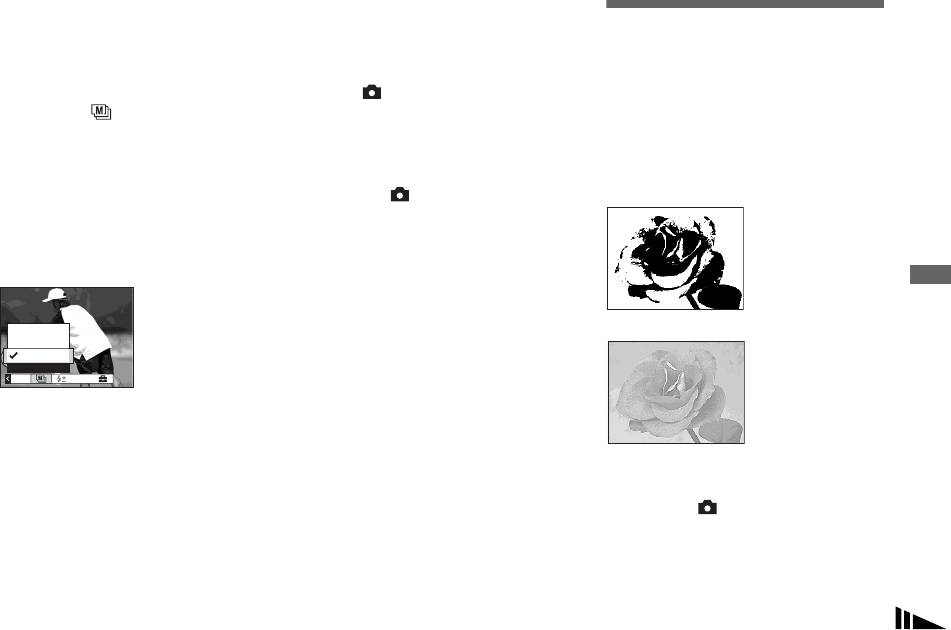
c Выберите [Mode] (REC Mode)
• В режиме Мультикадровая съемка
недоступны следующие функции:
с помощью b/B, затем
Съемка с добавлением
– “Интеллектуальное” масштабирование
выберите [Multi Burst] с
– Съемка с фотовспышкой
специальных эффектов
помощью v .
– Добавление даты и времени
• Если для (Camera) установлено
– Эффект изображения
значение [Auto], то для межкадрового
d Выберите (Interval) с
Специальные эффекты
интервала будет автоматически
помощью b/B, затем
установлено значение [1/30].
используются для изменения
выберите требуемый
• Возможность выполнения съемки в
контрастности изображений.
режиме мультикадровой съемки зависит
межкадровый интервал с
от настройки (Camera) в меню
B&W
помощью v/V.
(стр. 37).
Черно-белое
Можно выбрать один из
• Число изображений, которое можно
записать, указано на стр. 110.
следующих интервалов: [1/7.5],
• Информацию по воспроизведению
[1/15], [1/30].
изображений, записанных в режиме
(для подготовленных пользователей)
Съемка неподвижных изображений
Мультикадровая съемка, см. на стр.
стр. 64.
1/7.5
Sepia
1/15
Изображение
1/30
1/30"
выглядит как
Interval
Mode
PFX
старая фотография
e Выполните съемку
изображения.
16 кадров будут записаны как
одно изображение (размер
Перед началом съемки
изображения: 1M).
Установите (Camera) в меню
в любой режим кроме [Auto]
(стр. 46 и 111).
RU
59

MENU
Кнопка управления
Переключатель
режимов
Кнопка спуска
затвора
a Установите переключатель
режимов в положение
или .
b Нажмите кнопку MENU.
Появится меню.
c Выберите [PFX] (P.Effect) с
помощью b/B, затем
выберите требуемый режим
с помощью v/V.
d Выполните съемку
изображения.
Чтобы отменить эффект
изображения
На шаге 3 выберите [Off].
RU
60

